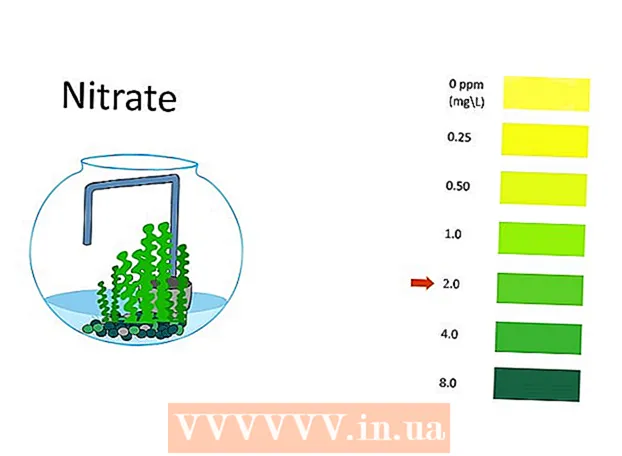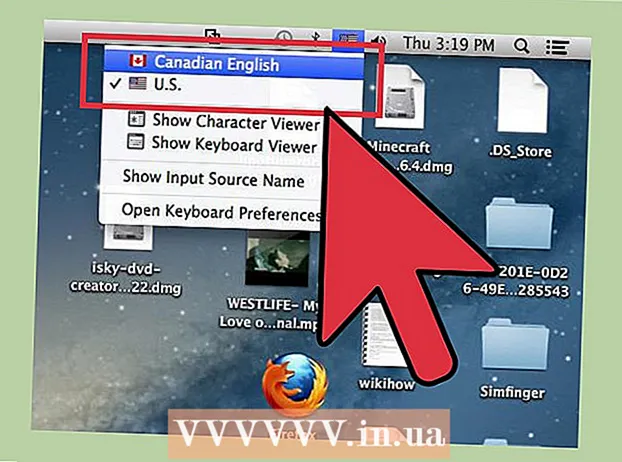Автор:
Mark Sanchez
Жаратылган Күнү:
4 Январь 2021
Жаңыртуу Күнү:
29 Июнь 2024
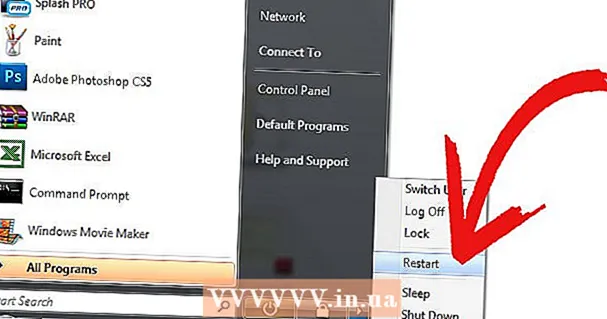
Мазмун
Жагдай: Сиз жумуштан үйгө кайтып келе жатасыз, интернет сиз үчүн иштебейт экен, сиз акциялардын баасын көрө албайсыз, почтаңызды текшере албайсыз же түшкү тамакка рецепт таба албайсыз. Сиз компьютериңизди өчүрүп -күйгүзүүгө аракет кылып жатасыз, бирок сиз ачкыңыз келген веб -баракчада "Веб баракча ачылбай калды" деп айтылат. Сиз ачууланып, акыры провайдериңизге чалып, эмнени ойлосоңуз ошону айтууну чечесиз. Бул жерде сиздин убактыңызды, балким, бир аз акчаңызды жана сөзсүз түрдө өзүн-өзү сыйлоону үнөмдөй турган кеңештер бар. Бул жөнөкөй кеңештерди колдонуу менен, сиз үй Интернетке туташууңуздун туура эмес экенин аныктай аласыз.
Кадамдар
 1 Модемиңизди караңыз (бул сиздин провайдериңиз туташканда берилген түзмөк), адатта 4 LED бар. Алардын экөө үзгүлтүксүз күйүп турат (көбүнчө кубат жана Ethernet / USB), экөө көзүн ирмеп турат (көбүнчө кирүүчү жана чыккан маалыматтар). Бул модем ISPтен сигнал алып жатканын билдирет. Бул жаман сигнал болушу мүмкүн, бирок ал дагы эле бар.
1 Модемиңизди караңыз (бул сиздин провайдериңиз туташканда берилген түзмөк), адатта 4 LED бар. Алардын экөө үзгүлтүксүз күйүп турат (көбүнчө кубат жана Ethernet / USB), экөө көзүн ирмеп турат (көбүнчө кирүүчү жана чыккан маалыматтар). Бул модем ISPтен сигнал алып жатканын билдирет. Бул жаман сигнал болушу мүмкүн, бирок ал дагы эле бар.  2 Эгерде кандайдыр бир светодиод "нормалдуу" тартипте иштебесе, күйгүзүлбөсө же өчпөсө, модемдин артындагы розетканы сууруп, кайра туташтыруудан мурун 45-60 секунд күтө туруңуз.
2 Эгерде кандайдыр бир светодиод "нормалдуу" тартипте иштебесе, күйгүзүлбөсө же өчпөсө, модемдин артындагы розетканы сууруп, кайра туташтыруудан мурун 45-60 секунд күтө туруңуз. 3 Эми 30 секунд күтө туруңуз жана эч нерсе өзгөрбөсө, провайдериңиздин колдоо тобуна кайрылыңыз. Сиз янтарь индикаторун көрүп жатасызбы? Бул, кыязы, күтүүчү LED, бул сиз күйгүзүү / өчүрүү же күтүү баскычын басканыңызды жана аны кайра басыңыз.
3 Эми 30 секунд күтө туруңуз жана эч нерсе өзгөрбөсө, провайдериңиздин колдоо тобуна кайрылыңыз. Сиз янтарь индикаторун көрүп жатасызбы? Бул, кыязы, күтүүчү LED, бул сиз күйгүзүү / өчүрүү же күтүү баскычын басканыңызды жана аны кайра басыңыз.  4 Эгерде сиз роутерди колдонуп жатсаңыз - зымдуу же зымсыз, андан 30 секундга розетканы сууруп, кайра туташтырыңыз. Сиздин роутериңиз онлайн экенин текшериңиз. Болбосо, Ethernet кабелин модемден алып, роутерден Ethernet кабелин колдонуп модемди түз компьютерге туташтырыңыз.
4 Эгерде сиз роутерди колдонуп жатсаңыз - зымдуу же зымсыз, андан 30 секундга розетканы сууруп, кайра туташтырыңыз. Сиздин роутериңиз онлайн экенин текшериңиз. Болбосо, Ethernet кабелин модемден алып, роутерден Ethernet кабелин колдонуп модемди түз компьютерге туташтырыңыз.  5 Компьютериңизди өчүрүп күйгүзүңүз. Интернет иштеп жаткандыгын текшериңиз. Болбосо, провайдериңиздин колдоо тобуна чалыңыз жана жогорудагы кадамдардын баарын кайра кайталоого даяр болуңуз. Адистердин көбүндө (эгерде бардыгы болбосо) модемден маалымат чогултуу үчүн программалык камсыздоо бар. Алар сигналдын күчүн модем жакшы сигнал алып жаткандыгын жана үйүңүзгө атайын баруу керекпи же жокпу аныктоо үчүн орнотушу керек.
5 Компьютериңизди өчүрүп күйгүзүңүз. Интернет иштеп жаткандыгын текшериңиз. Болбосо, провайдериңиздин колдоо тобуна чалыңыз жана жогорудагы кадамдардын баарын кайра кайталоого даяр болуңуз. Адистердин көбүндө (эгерде бардыгы болбосо) модемден маалымат чогултуу үчүн программалык камсыздоо бар. Алар сигналдын күчүн модем жакшы сигнал алып жаткандыгын жана үйүңүзгө атайын баруу керекпи же жокпу аныктоо үчүн орнотушу керек.
Кеңештер
- Жалпы компьютердик билим талап кылынбайт, бирок бул пайдалуу.Колдоо техники компьютериңизди кайра туташтырууга жардам берет.
- Көйгөйдү чечүү үчүн убактыңыз бар экенине көзүңүз жетсин, биз аны чече алабыз.
- Талаа техниктери жумуш убактысында сизге бара алышат. Сураныч, техниктин графигине тууралаңыз, биз сиздин тармакка кирүү мүмкүнчүлүгүңүздү калыбына келтире алабыз.
- Интернетке кирүү мүмкүнчүлүгүңүз болбогондон кийин эсебиңизге компенсация суроодон коркпоңуз. Бирок, техникалык жардамга чалуудан эки жума мурун пайда болгон көйгөйлөр үчүн компенсация талап кылбаңыз.
Эскертүүлөр
- Провайдерден өчүрүү коркунучу көйгөйдү тезирээк чечпейт. Коркунучтар дароо атайын бөлүм тарабынан каралып, анда алар сизге кызмат көрсөтүүнү токтотууну же токтотууну чечишет. Бул интернеттин кайра иштешин кечеңдетет.
- Эгерде сиз сөгүнгөн сөздөрдү колдоно баштасаңыз, провайдердин көптөгөн колдоо операторлору эскертүүсүз эле чалуусун үзүп коюшу мүмкүн. Техникти урушуп, сиз кызматтардын жаңыртылышын кийинкиге калтырасыз. Көп учурда, техникалык колдоо чалуулары көзөмөлчүлөр жана жалпы бөлүм тарабынан көзөмөлдөнөт жана жазуулар сиздин эсебиңизге кошулат.
- 2: 30да Интернет провайдериңизге чалып, техниктин үйүңүзгө дароо келишин күтпөңүз.
- Техникалык колдоо роутерлерге, коммутаторлорго, хабдарга же модемден жана башка негизги компьютерден башка көйгөйлөрдү чече албайт. Мүмкүн болсо, компьютериңизди модемге туташтырып роутерди айланып өтүңүз.
- Провайдерлер терезеден өзүнчө орнотулган программалык камсыздоонун көйгөйлөрүн чече алышпайт. Анын ичинде Microsoft Office, Norton, McAfee же башка антивирустук, шпиондук же зыяндуу программалардагы Outlook. Тастыкталган компьютер техникине кайрылыңыз же программалык камсыздоону колдоңуз.
Сага эмне керек
- Эсеп номери жана идентификациялоо үчүн маалымат.
- Эч кандай программалык камсыздоо көйгөйү жок иштеген персоналдык компьютер.